Mainos
Kindle-e-lukejien ja -sovellusten avulla on erittäin helppoa ostaa e-kirjoja Amazonista ja lukea niitä, mutta entä jos haluat lukea omia kirjoja, asiakirjoja tai artikkeleita Kindle-tuotteestasi? Amazonin Send-to-Kindle ominaisuus olet peittänyt.
Olitpa käyttämällä Kindle Paperwhite -sovellusta Kindle Paperwhite Review & GiveawayKindle Paperwhite on Amazonin nykyinen lippulaivalukija, jonka haluamme tarkistaa ja antaa pois jo jonkin aikaa. Jos sinulla on jo Kindle tai jokin muu eReader, saatat ... Lue lisää (jota suosittelemme), tavallinen Kindle tai Kindle-sovellus Androidille Miksi ostaa Kindle, kun voit käyttää Kindle-sovellusta Androidille?Monet ihmiset, jotka eivät halua ostaa Kindlea tai vastaavaa e-kirjan lukijaa, koska heillä on jo samanlainen monikäyttöinen laite, kuten tabletti tai älypuhelin. Saatat olla yksi näistä ... Lue lisää tai iOS Kindle-laitteen asettaminen iPadille ja muille iOS-laitteilleIPad tekee mahtavasta paperittomasta laitteesta e-kirjojen, verkkosivustoartikkeleiden, PDF-asiakirjojen ja vastaavien lukemiseen. Samoin Amazon Kindle Store tarjoaa todennäköisesti laajimman, suhteellisen edullisen kirjojen valikoiman iOS-laitteille ... Lue lisää , Lähetä Kindle -ominaisuus on erittäin hyödyllinen sisällön siirtämisessä näihin laitteisiin ja sovelluksiin. Valitettavasti Windows 8 -sovellus, toisin vankka lukemisen kokemus Mikä on paras e-lukijasovellus Windows 10: lle?Kuulostaako tietokoneelta kirjojen lukeminen hullualta? Uudemmat, kevyemmät Windows 10 -laitteet tekevät siitä paljon paremman kokemuksen. Katsotaanpa parhaita eReading-sovelluksia Windows Storesta. Lue lisää , ei tue Kindle-toimintoa; sama pätee Kindle BlackBerry -sovellukseen, Windows Phone -sovellukseen ja Kindle Cloud Reader -sovellukseen.
On kuitenkin olemassa useita tapoja, joilla voit lähettää sisältöä, jos haluat lukea Kindle-laitteella tai Android / iOS-sovelluksella - sähköpostista, työpöydältä, selaimesta tai Androidista. Katso näitä kaikkia ja päätä, mikä on sinulle nopein ja helpoin menetelmä.
Lähetä sähköpostitse
Ensin tarvitset pienen asennuksen. Mene Hallitse sisältöäsi ja laitteitasi Napsauta Amazonissa napsauttamalla oikeassa reunassa olevaa Asetukset -painiketta ja vieritä alaspäin löytääksesi Lähetä Kindle-sähköpostiosoitteeseesi.
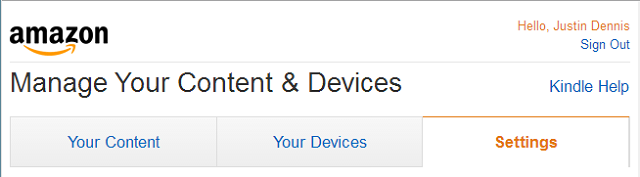
Täältä löydät luettelon laitteista, joille voit lähettää sisältöä (vain fyysiset Kindle-laitteet, Android-sovellus, tai iOS-sovellus), jokaisella on oma sähköpostiosoite, jota voit muokata vapaasti.
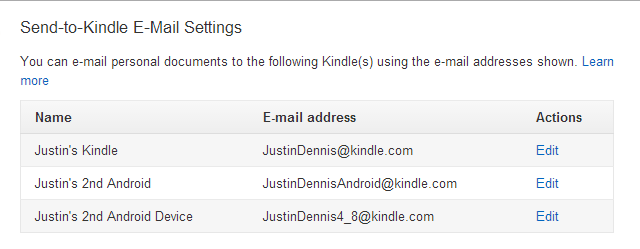
Voit kuitenkin lähettää sisältöä näihin sähköpostiosoitteisiin vain hyväksytystä sähköpostiviestistä, muuten sinusta voi tulla roskapostia kaikenlaiselta sisällöltä keneltä tahansa. Vieritä sitten hiukan alaspäin, kunnes löydät ”Hyväksytyt henkilökohtaiset asiakirjat -luettelo” -kohdan. Lisää vain sähköpostit, joista haluat lähettää sisältöä.
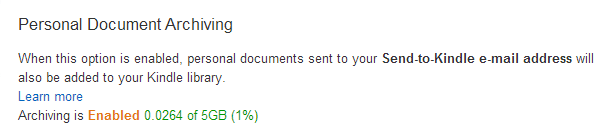
Saatat kohdata myös ”Henkilökohtainen asiakirja-arkistointi”, joka on käytännössä tapa pitää varmuuskopio kaikista asioista, jotka lähetät Kindlellesi.
Amazon yhdisti henkilökohtaiset asiakirjat Cloud Driveen, jolloin saat 10 Gt ilmaista tallennustilaa Cloud Drivessa, mutta vain 5 Gt niistä on varattu henkilökohtaisille asiakirjoille. Asiakirjojen ja e-kirjojen osalta niiden pitäisi kestää kauan, kauan. Lataan jatkuvasti asiakirjoja ja e-kirjoja Kindle-laitteeseen, ja olen käyttänyt vain 0,0264 Gt (alle 1%) 5 Gt: n tallennustilastani.
Löydä nämä tiedostot käymällä Cloud Drive ja huomaat, että siellä on uusi kansio nimeltä My Send-to-Kindle Docs.
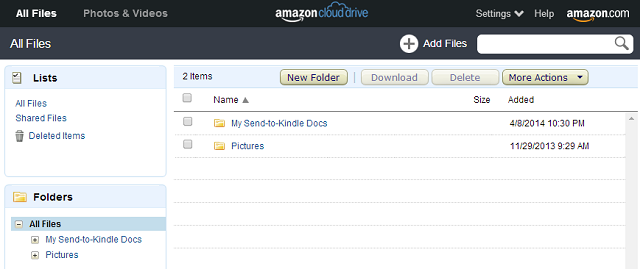
Nyt kun ymmärrät koko prosessin, on aika lähettää sähköpostia. Varmista ensin, että tiedosto on yhteensopiva. Tässä on täydellinen luettelo lähetettävistä tiedostotyypeistä:
- Microsoft Word (.DOC, .DOCX)
- HTML (.HTML, .HTM)
- RTF (.RTF)
- JPEG (.JPEG, .JPG)
- Kindle-muoto (.MOBI, .AZW)
- GIF (.GIF)
- PNG (.PNG)
- BMP (.BMP)
- PDF (.PDF)
Huomaa, että yleinen eBook-muoto, epub, puuttuu tästä luettelosta, joten älä yritä lähettää epub-osoitteitasi. Sinun on parempi muuttaa vain ne käyttämällä Caliberia.
Amazonin tukisivu kertoo, että kirjoittamalla ”muuntaa” aiheen otsikkoon muunnetaan asiakirja, mutta todellisuudessa suurin osa tiedostotyypeistä muuntuu automaattisesti - sinun on määritettävä vain PDF-tiedostomuodoissa. Kaikissa muissa tiedostotyypeissä, kuten alla esitetyssä Word-asiakirjassa, et tarvitse mitään aiheessa tai kappaleessa.
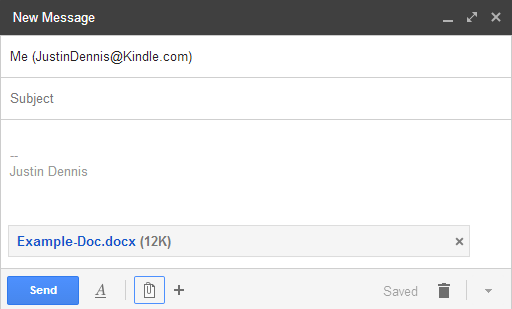
Minun Word-dokumentti muunnettiin AZW3: ksi (Amazonin uusin muoto), vaikka piti aiheen tyhjänä. Muuntamaton versio tallennetaan kuitenkin Cloud Drive -sovellukseen. Alla on miten se näytti Microsoft Wordissa.
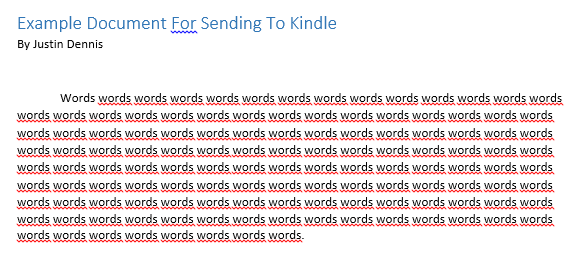
Ja kuinka se ilmestyi Kindle Paperwhite:
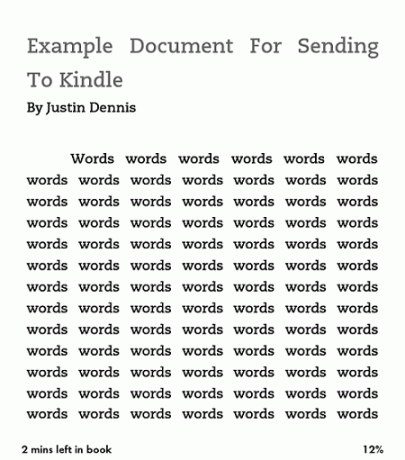
Tämä asiakirja käännettiin täydellisesti, mutta se oli myös erittäin yksinkertainen. Monimutkaisempi asiakirja voi helposti menettää muotoilun muuntamisprosessin aikana.
Muista, että jotkut e-kirjat ovat suojattu Digitaalisten oikeuksien hallinta Mikä on DRM ja miksi sitä on olemassa, jos se on niin paha? [MakeUseOf selittää]Digitaalisten oikeuksien hallinta on viimeisin kopiosuojauksen kehitys. Se on nykyään suurin turhautumisen syy, mutta onko se perusteltua? Onko DRM välttämätön paha tällä digitaaliaikakaudella vai onko malli ... Lue lisää (DRM), joka estää niitä muuntamasta ja luettavaksi Kindle-laitteellasi, mutta voit rikkoa DRM Kuinka murtaa DRM Kindle-kirjoissa, jotta voit nauttia niistä missä tahansaKun maksat Amazonille rahaa Kindle-e-kirjasta, luulet todennäköisesti, että se on sinun. Tarkoitan, että maksit rahaa, sait sisältöä, ja nyt sinulla on se, kuten millään muullakin ... Lue lisää heille, jos todella haluat.
Lähetä tietokoneella
Esitelty vuonna 2012 Amazonin uusi "Lähetä Kindle" -sovellus antaa sinulle helpon tiedostojen lähettämisen tietokoneelta Kindleen [Uutiset]Amazon on juuri julkaissut uuden ohjelmiston, jonka tarkoituksena on tehdä PC-Kindle-vuorovaikutuksesta entistä helpompaa. Uuden sovelluksen nimi on Lähetä Kindlelle, ja sen voi ladata mihin tahansa Windows-koneeseen täältä ... Lue lisää , Amazonin Send-to-Kindle -sovellus tekee sen vielä helpommaksi tietokoneeltasi tai Macista.
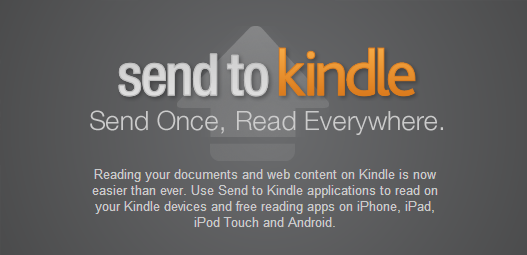
Jos lataat sovelluksen PC tai mac, voit ottaa paikalliset tiedostosi helposti ja ampua ne Kindlellesi ilman, että sinun tarvitsee käsitellä sähköpostiprosessin asettamisen vaivaa. Kun olet asentanut, saat kolme vaihtoehtoa tiedostojen lähettämiseen: napsauta hiiren kakkospainikkeella olevaa valikkoa, tulostusvalintaikkunaa tai vetämistä ja pudottamista.
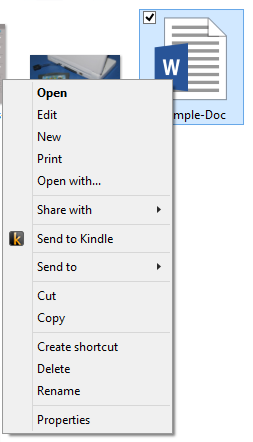
Windowsin Resurssienhallinnan oikean napsautuksen valikossa pitäisi nyt näkyä Lähetä Kindle-painike, ja kun siirryt tulostamaan, yhden vaihtoehdon tulisi olla Lähetä Kindlelle.
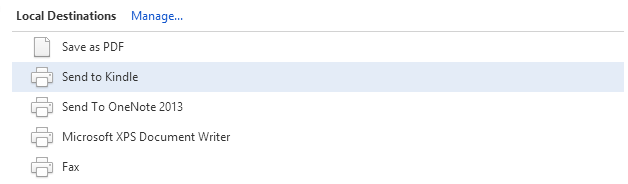
Verrattuna sähköpostiprosessiin, työpöytäsovellukset ovat helppoa käyttää kaikkia tietokoneellesi paikallisesti tallennettuja asiakirjoja. Mutta entä jos haluat lähettää Web-sivuja, artikkeleita tai blogi-viestejä Kindlellesi? Siellä selaimen laajennukset tulevat sisään.
Lähetä selaimen avulla
Laajennuksilla Kromi ja Firefox [Ei enää saatavana], Amazonin avulla on helppo lähettää artikkeleita ja blogiviestejä Kindlesi myöhempää lukemista varten. Olemme katettu kuinka tallentaa verkkosivustot Kindlesi Kuinka lähettää verkkosivustoja Kindlelle, jotta voit lukea myöhemminAmazon Kindle ei rajoitu vain e-kirjojen lukemiseen. Täältä saat ohjeet lähettää ja lukea verkkoartikkeleita Kindle-laitteellasi. Lue lisää aiemmin, joten koskemme tätä vain lyhyesti.
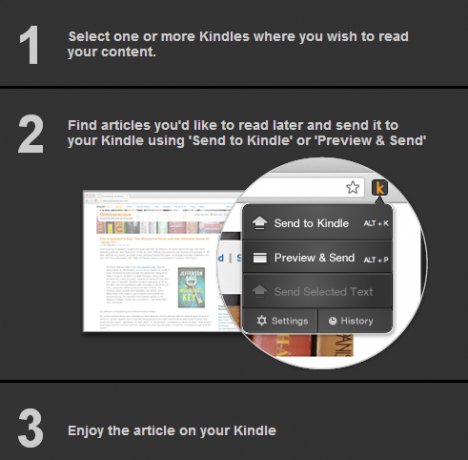
Laajennuksen lataamisen jälkeen alkuasennus on nopea. Valitse vain mihin laitteeseen haluat painikkeen lähettää sisältöä, valitse, haluatko käyttää WiFi tai Whispernet, ja päätä, haluatko varmuuskopioida ne Cloud Driveen, kuten aiemmin mainittiin.
Whispernet, jota ei pidä sekoittaa Whispersynciin, on Amazonin palvelu, joka toimittaa henkilökohtaisia asiakirjoja 3G: n kautta 3G-yhteensopiviin Kindleihin. Tämä maksaa rahaa, mutta henkilökohtaisten asiakirjojen toimittaminen WiFi: n kautta on aina ilmaista. Whispersync, toisaalta, on Amazonin ilmainen palvelu e-kirjojen synkronointiin pilven kanssa. Lisätietoja saat tästä osiosta Amazonin tukisivu.
Joten miten prosessi toimii? Kokeillaan. Alla on MakeUseOf-artikkeli, jonka lähetin Kindle Paperwhite -tuotteelleni.
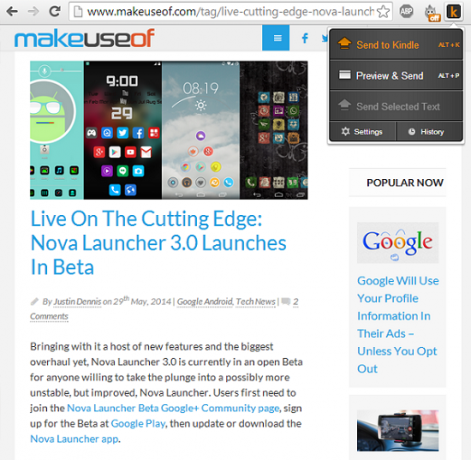
Ja alla on muunnettu ja toimitettu tuote:
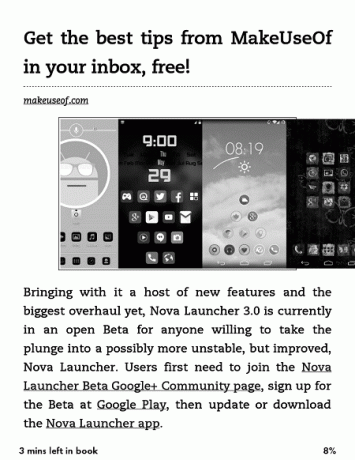
Se ei ole täydellinen, kuva ei ole oikein keskitetty, mutta suurimmaksi osaksi se tekee kaiken oikein. Tämä voi olla uskomaton ominaisuus ylimääräisten pitkien artikkeleiden lukemiseen.
Lähetä Androidilla
Valitettavasti iOS-käyttäjät, mutta Android jakaa sen paremmin. Vaikka voit vastaanottaa Kindle-asiakirjoja Androidilla tai iOS: llä, voit lähettää niitä vain Androidista.
Tämä johtuu siitä, että useimmissa Android-sovelluksissa on mahdollisuus jakaa tarkastelemaasi sisältöä mistä tahansa ikkunasta, kuten Galleria, Chrome tai Tiedostonhallinta. Sinulla on oltava Kindle Android-sovellus asennettu aloittamaan.
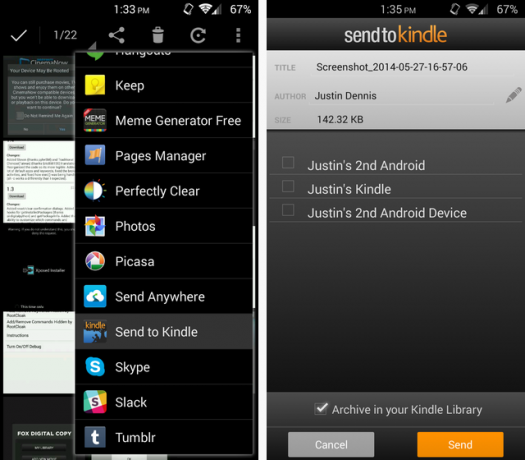
Napauttamalla Jaa-painiketta missä tahansa sovelluksessa, saat luettelon vaihtoehdoista. Valitse Lähetä Kindlelle, valitse, mihin laitteeseen se lähetetään ja haluatko arkistoida sen.
Jatka lukemista
Toivottavasti tämä pieni kärki auttaa sinua jalo pyrkimyksessäsi lukea kaikki kirjat ja artikkelit maailmassa. Se on ylevä tavoite, ystäväni, mutta pääset sinne.
Ja älä unohda, että voit hallita e-kirjakokoelmasi Caliberilla Kuinka hallita eBook-kokoelmasi Amazon Kindle kanssa kaliiperillaAmazonin Kindle-tyyppisen e-lukulaitteen suurin ongelma on, että kirjojen siirtäminen eri laitteiden välillä vaatii kohtuuttomia ponnisteluja. Ennen syttymistä rakastuin Caliberiin. Hieman raskaalla ... Lue lisää tämän lisäksi, vaikka Send-to-Kindle saattaa olla parempi langaton vaihtoehto.
Muita piilotettuja Kindle-ominaisuuksia, jotka haluat jakaa kanssamme?
Skye oli MakeUseOfin Android-osioeditori ja Longforms Manager.


